- in КАК by Администратор
Как восстановить поврежденную SD-карту или USB-накопитель
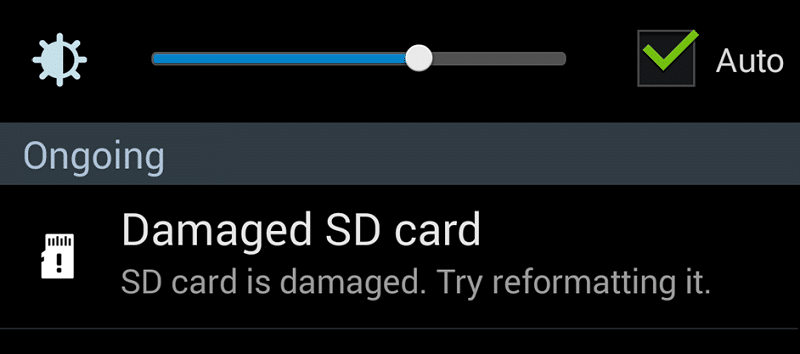
Как восстановить поврежденную SD-карту или USB-накопитель: Я совершенно уверен, что с учетом увеличения использования SD-карт с течением времени вы, должно быть, однажды сталкивались с этой ошибкой».SD-карта повреждена. Попробуйте переформатировать», если нет, то, вероятно, вы правы сейчас, потому что читаете этот пост.
Основная причина возникновения этой ошибки заключается в том, что ваша SD-карта повреждена, что означает, что файловая система на карте повреждена. В основном это происходит, когда карта довольно часто извлекается во время выполнения файловой операции. Чтобы избежать этого, вам необходимо как можно чаще использовать функцию безопасного извлечения.
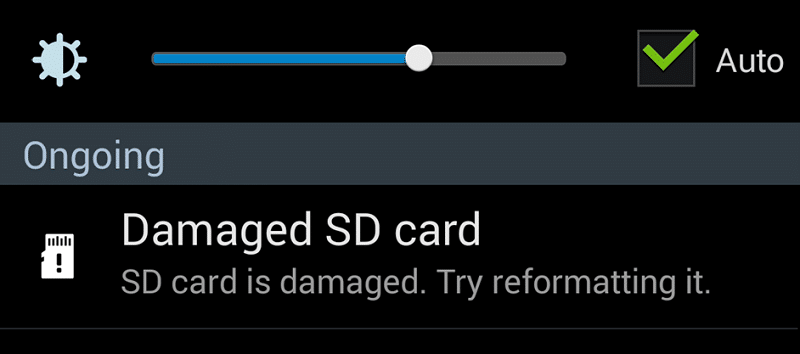
Ошибка обычно возникает на устройствах Android, и если вы нажмете на уведомление об ошибке, вам, вероятно, будет предложено отформатировать SD-карту, и все ваши данные на SD-карте будут удалены, и я уверен, что вы этого не хотите. И что еще более раздражает, так это то, что даже если вы отформатируете SD-карту, проблема не будет решена, вместо этого вы получите новое сообщение об ошибке: «Пустая SD-карта или SD-карта пуста или имеет неподдерживаемую файловую систему».
Следующие типы ошибок являются общими для SD-карты:
SD-карта пуста или имеет неподдерживаемую файловую систему. SD-карта не может быть обнаружена. Изображения не сохраняются или не отображаются. Невозможно подключить SD-карту. Фотографии, сохраненные на SD-карте, исчезли. Восстановить фотографии из внутренней памяти после сброса.
Прежде чем сделать что-то радикальное, выключите телефон, затем выньте карту и вставьте ее снова. Иногда это срабатывало, но если нет, не теряйте надежды.
Ремонт поврежденной SD-карты или USB-накопителя
Способ 1: резервное копирование данных
1.Попробуйте изменить язык по умолчанию телефона и перезагружать чтобы узнать, можете ли вы получить доступ к своему файлу.
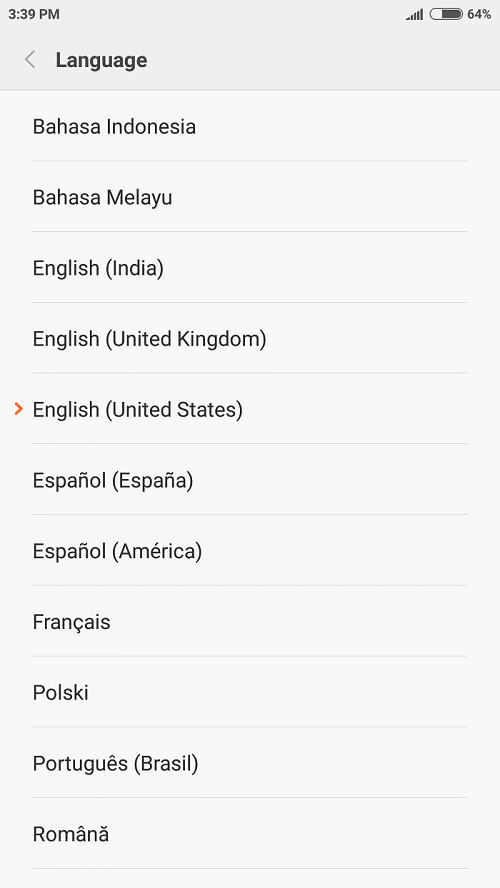
2.Посмотри, сможешь ли ты резервное копирование всех ваших файлов, если вы не можете, перейдите к следующему шагу.
3. Подключите SD-карту к ПК, затем щелкните правой кнопкой мыши кнопку Windows и выберите «Командная строка (администратор).

4. Посмотрите вверх какая буква присвоена вашей SD-карте возле вашего компьютера, в моем случае, скажем, G.
5.Введите следующую команду в cmd:
chkdsk/X/F и в моем случае команда будет: chkdsk /X /FG:
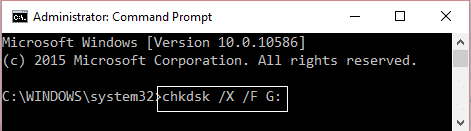
6.Перезагрузитесь и создайте резервную копию файлов.
7. Если вышеуказанное также не помогло, загрузите и установите программное обеспечение под названием Recuva от здесь.
8.Вставьте SD-карту, затем запустите Recuva и следуйте инструкциям на экране, чтобы резервное копирование ваших файлов.
Способ 2. Назначьте SD-карте новую букву диска.
1. Нажмите клавиши Windows + R, затем введите «diskmgmt.msc' и нажмите Enter.
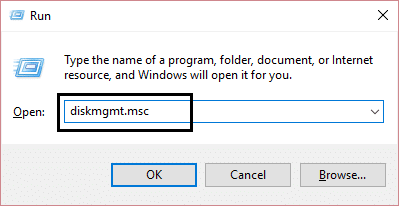
2.Теперь в утилите управления дисками выберите дисковод для SD-карты, затем щелкните правой кнопкой мыши и выберите 'Изменить букву диска и пути."

3.Перезагрузитесь, чтобы применить изменения. и посмотрите, решена ли проблема или нет.
Способ 3. Отформатируйте SD-карту, чтобы окончательно решить проблему.
1.Перейти к 'Этот компьютер или Мой компьютер', затем щелкните правой кнопкой мыши привод SD-карты и выберите Формат.
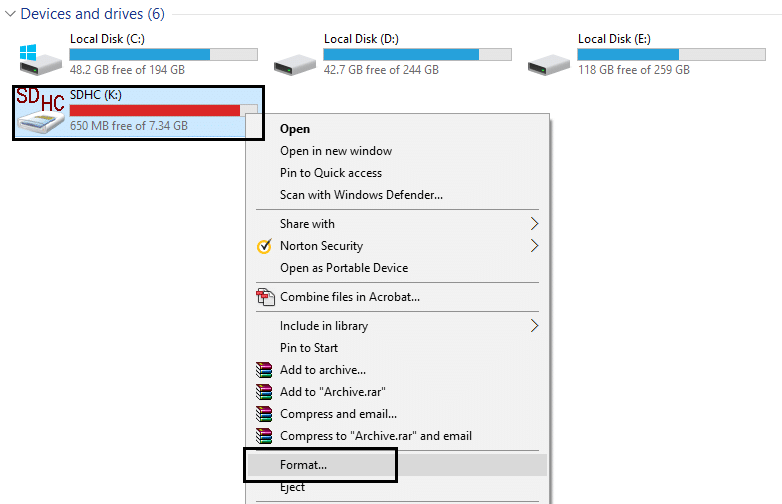
2.Убедитесь, что для файловой системы и размера единицы размещения выбрано значение «По умолчанию."
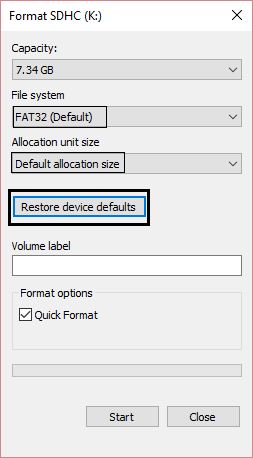
3. Наконец, нажмите Формат и ваша проблема решена.
4. Если вы не можете отформатировать SD-карту, загрузите и установите SD-карту Formatter с сайта. здесь.
Рекомендуется для вас:
Вот и все, вы успешно восстановить поврежденную SD-карту или USB-накопитель. Если у вас остались какие-либо вопросы по поводу этого поста, не стесняйтесь задавать их в комментариях.